TS-WLCEへrtspプロトコルでアクセスする
の続きです。httpプロトコルでアクセスするまでは述べました。ブラウザが使えるので、PC,Mac,ios,android osどれでもアクセスできます。このうち外部からlive viewを確認する機会が多いであろうios=iPhoneの場合は、”ショートカット”でアクセスする方法が使えますが、それは別記事で。この記事では、残ったプロトコルであるrtspで動画を観る方法について述べます。アプリケーションとして、VLC media playerを使います。PCだけでなく他のプラットフォームでも使えます。バイナリは、
ここからダウンロードします。インストールします。前記事で、
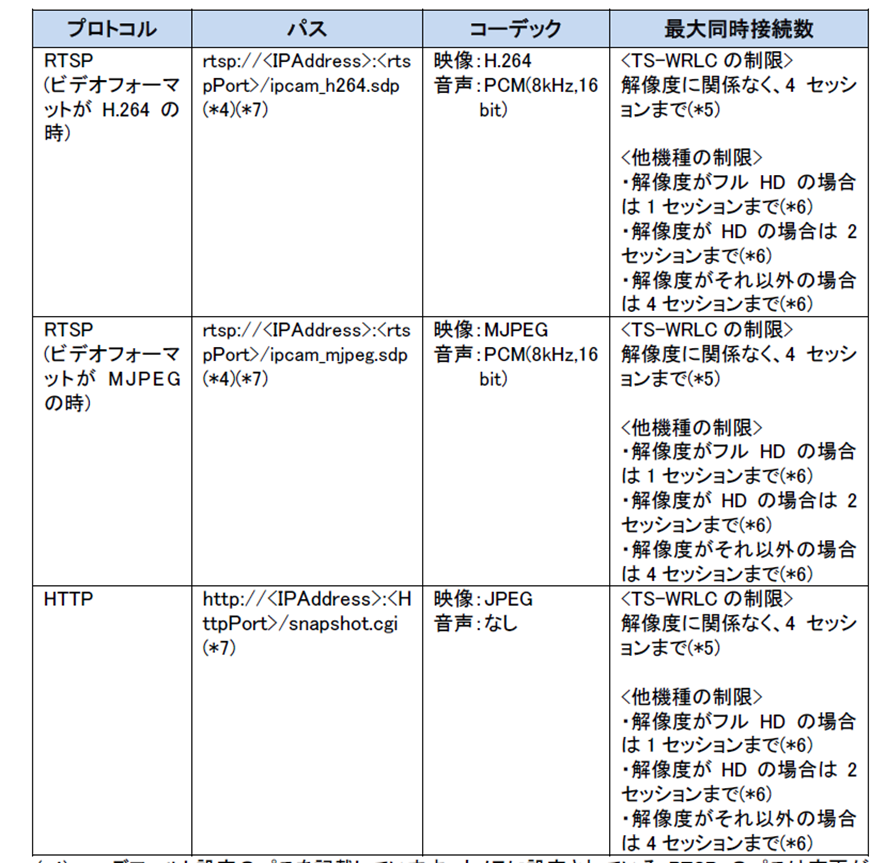
一番上を試します。urlのことをVLC PlayerではMRLと呼びますが、それを構成しておきましょうかね。ローカルアドレスで、user:passwordだと、
rtsp://user:password@192.168.0.82:38912/ipcam_h264.sdp
になりますね。VLC Player(以下vlc)を起動して、下図のように左上のメディア->ネットワークストリームを開く を選択。
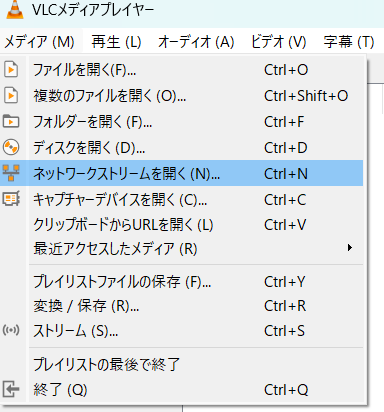
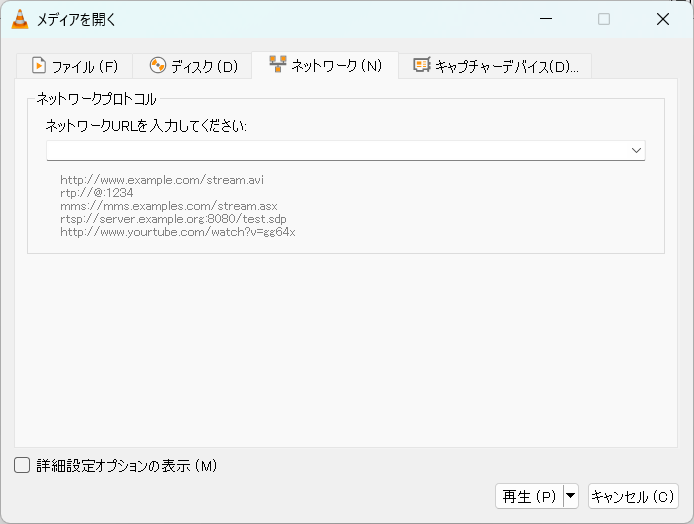
上図のネットワークURLには、rtsp….をそのまま入れます。で”再生”。
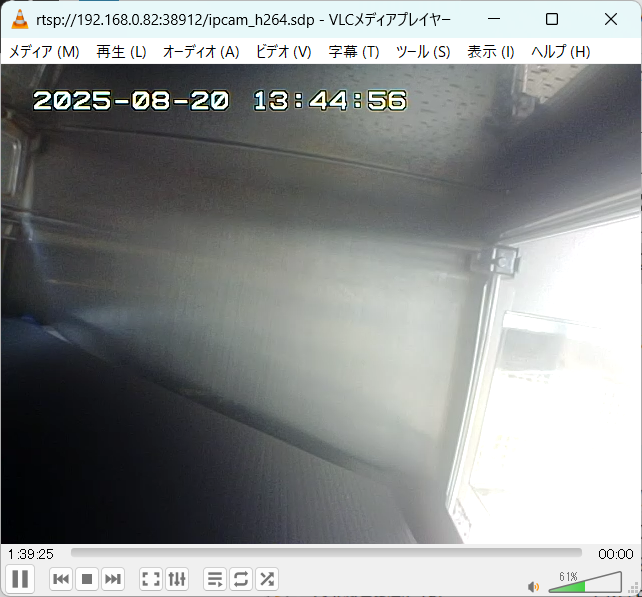
再生されています。前記事のhttpのプロトコルと違って、カメラがサポートしていれば音声も伴っているはずです。さて外からアクセスする場合も、localipをddnsに登録したホスト名あるいはglobal ipアドレスに変えてアクセスすれば、前記事のようにポートフォワードが38912に対して設定されていれば同様に再生できるはずです。global ipは、
にアクセスすれば分かります。
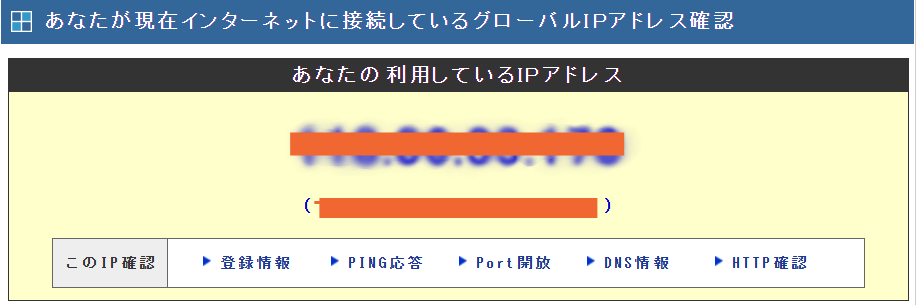
試しにアクセスするとこんな感じです。ちゃんとip->host名の逆引き情報も出ていますが、これはipアドレスが変化した時にも変わってしまいますので、www.mydns.jp等のDDNSサービスが有用なわけです。判別困難な程度にマスクしました。
ちなみに仕様書の本体は、Qwatchシリーズ API仕様書_Rev1.5.pdf です。検索して在処を見つけてみてください。対象機種は、
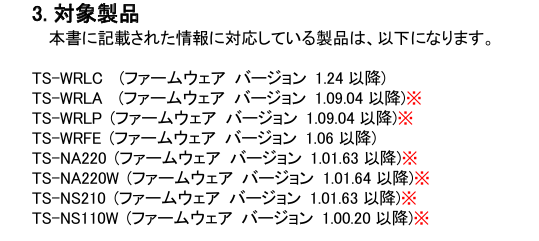
なんですが、TS-WLCE(筆者が使っているもの)でも同様に動きます。さて、vlcをドライブする例は、仕様書にも出てきますので、ffmpegないしffplayでも試してみましょう。ffmpegがあるディレクトリへ行き、
./ffplay rtsp://user:password@192.168.0.82:38912/ipcam_h264.sdp
というコマンドラインを入れてみます。
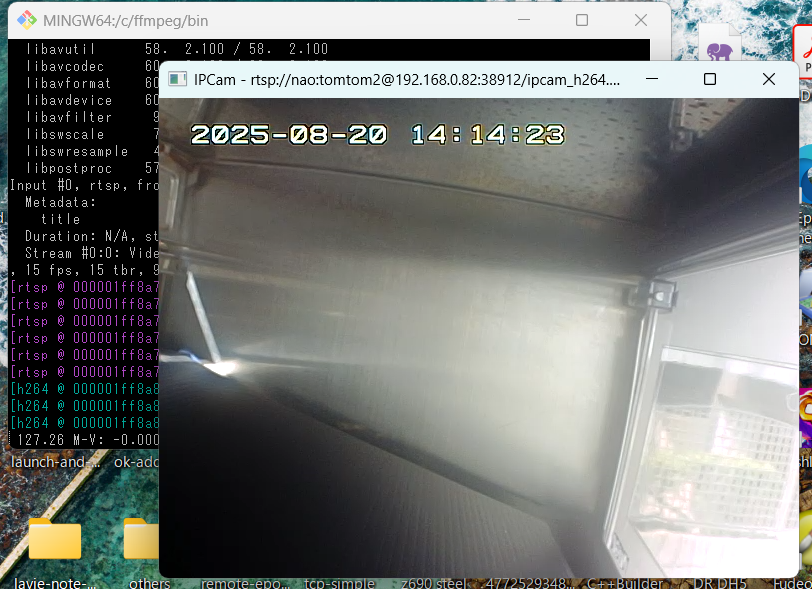
同様に動きますね。


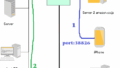
コメント